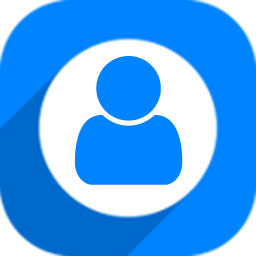
神奇证件照片打印软件
v3.0.0.522 官方版- 软件大小:58.6 MB
- 软件语言:简体中文
- 更新时间:2022-08-15
- 软件类型:国产软件 / 图像处理
- 运行环境:WinXP, Win7, Win8, Win10, WinAll
- 软件授权:免费软件
- 官方主页:https://www.shenqixiangsu.com/product/10009/index.html
- 软件等级 :
- 软件厂商:北京神奇像素科技有限公司
- 介绍说明
- 下载地址
- 精品推荐
- 相关软件
- 网友评论
神奇证件照片打印软件可以帮助用户在软件上快速打印证件照,如果你需要自己制作证件照就可以将自己的相片添加到软件,可以选择从手机添加相片,随后在软件上制作证件照,软件提供裁剪功能,可以对相片大小重新设置,可以手动裁剪多于的相片边缘,随后选择标准1寸、标准2寸、二代证、驾驶证照、毕业证照、结婚证照等尺寸规格输出相片,从而完成打印或者是保存到本地操作,非常适合个人制作证件照使用,软件界面功能还是比较多的,支持裁剪照片、一键美化、橡皮擦、消除红眼、更换背景、更换服装、矫正肩高,需要就下载吧!
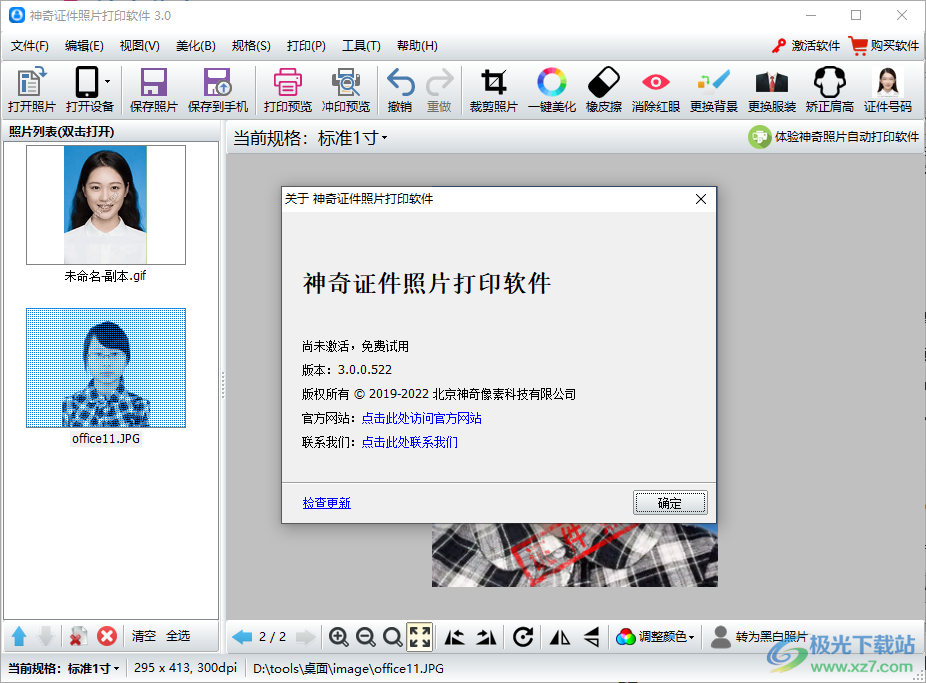
软件功能
AI智能更换证件照底色
采用AI抠图技术,智能替换证件照背景颜色
提供多种背景色,并支持自定义证件照背景颜色
抠图快速,无需手动操作
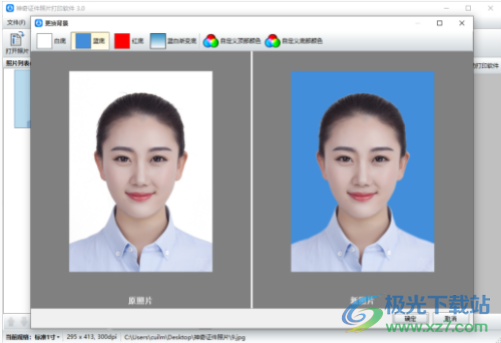
支持裁剪标准证件照
软件内置二十余种常用证件照尺寸
支持自定义证件照尺寸
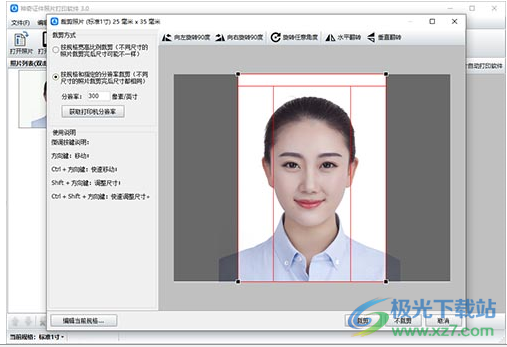
证件照更换服装
软件内置数百套证件照服装模板
支持自定义添加证件照衣服素材模板
微调模式和整体缩放模式
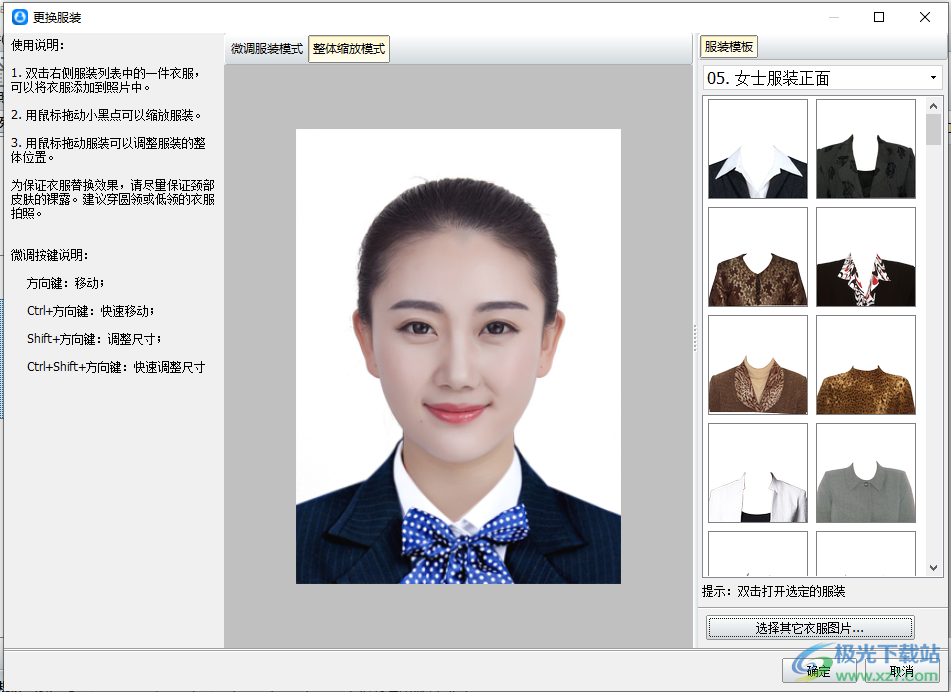
标准证件照排版打印
支持单张照片循环和多人混排打印
两种照片裁切线方案方便客户裁切
支持自定义照片布局模板,自定义添加照片底版、边框
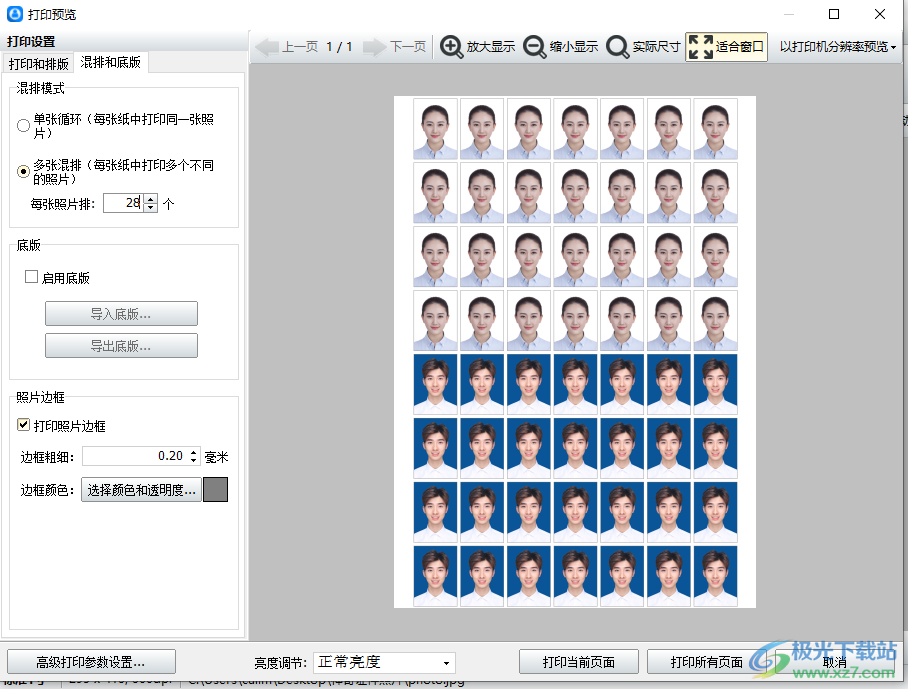
证件照制作更多功能
证件照美化、消除红眼
支持橡皮擦功能,可矫正肩高
证件照片添加证件号码、前导logo
提升人像质量,使人像更加清晰
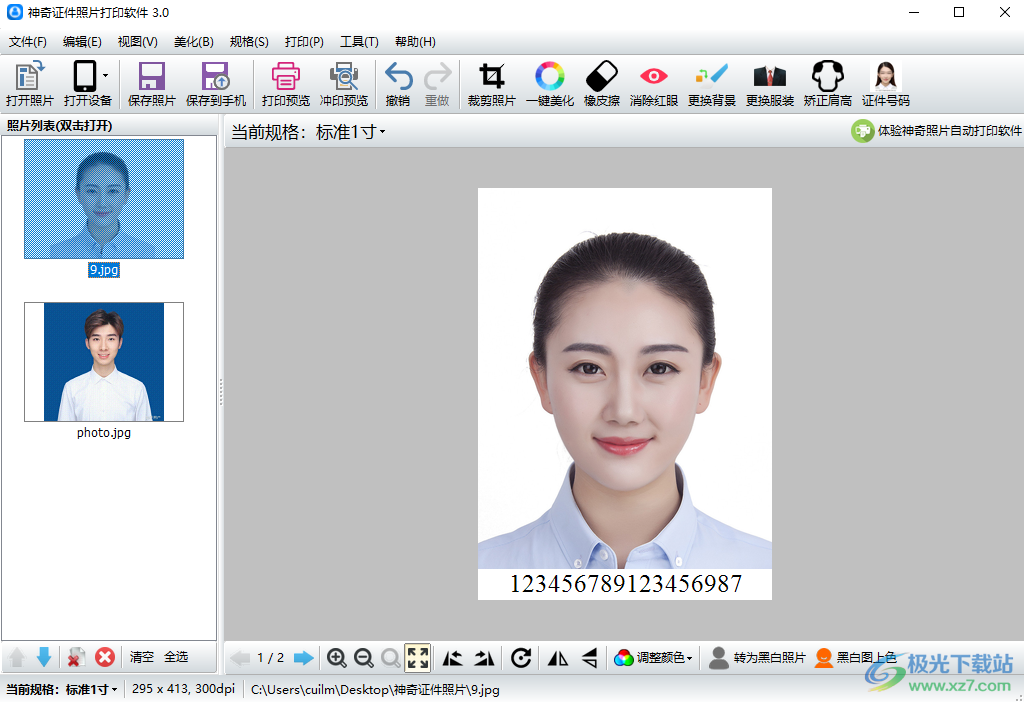
软件特色
1、通过神奇证件照片打印软件可以在一分钟内制作证件照
2、提供制作流程,添加相片就会弹出制作提示
3、可以自由裁剪图像,选择适合转换证件照使用的相片大小打印
4、软件已经提供标准的尺寸,直接选择一寸照打印
5、使用背景功能可以快速切换蓝底、红底以及其他颜色
6、支持向左旋转90度、向右旋转90度、旋转任意角度
7、支持水平翻转、垂直翻转、色相/饱和度、色彩平衡…
8、可以对当前的图像校正,可以调整对比度、模糊、锐化…
使用方法
1、将神奇证件照片打印软件安装到电脑,点击立即安装
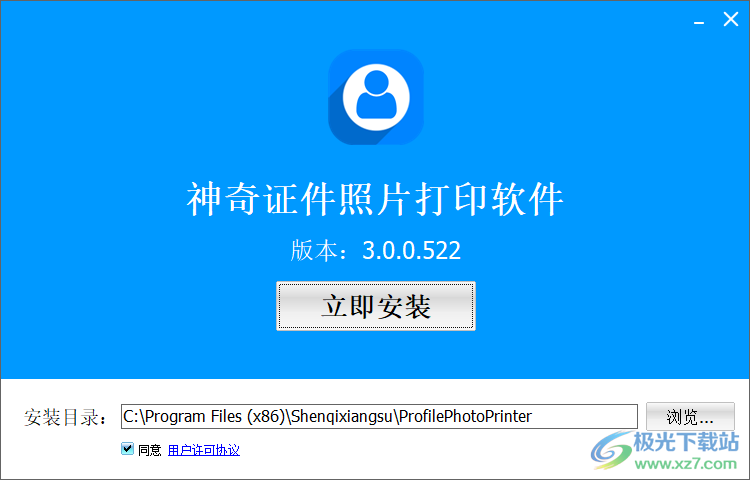
2、打开照片,可以预先将需要使用的相片传输到电脑,随后从电脑打开
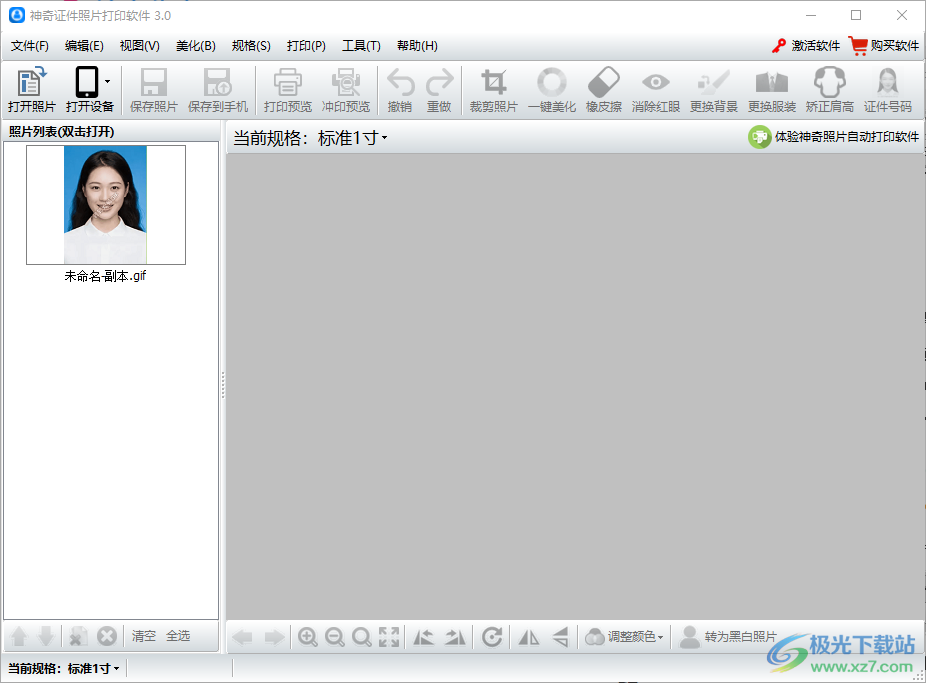
3、打开以后会自动弹出裁剪界面,在这里手动调整图像尺寸,将多于的内容删除
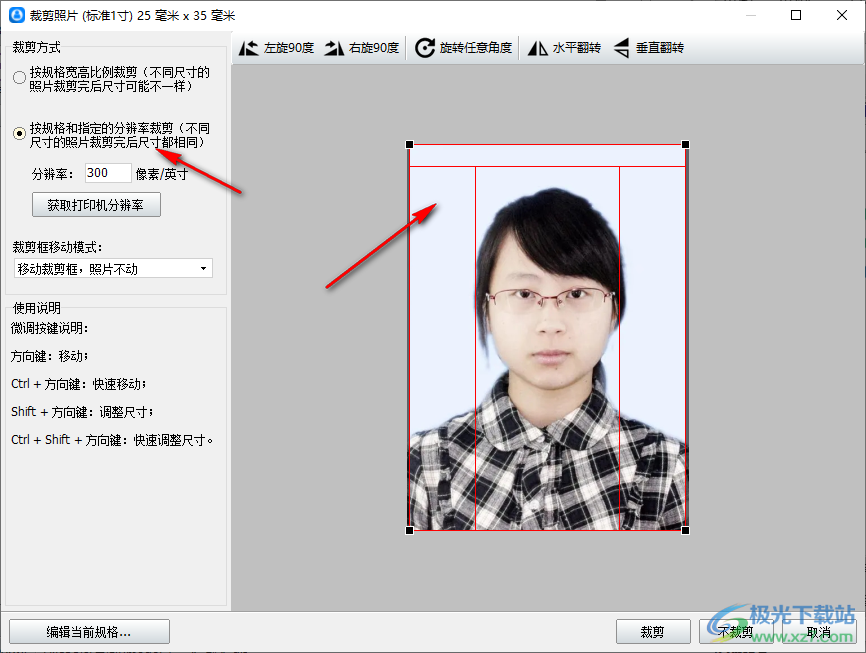
4、设备控制裁剪范围,拖动空色方框四个角就可以控制裁剪区域,点击底部的裁剪按钮保存图像
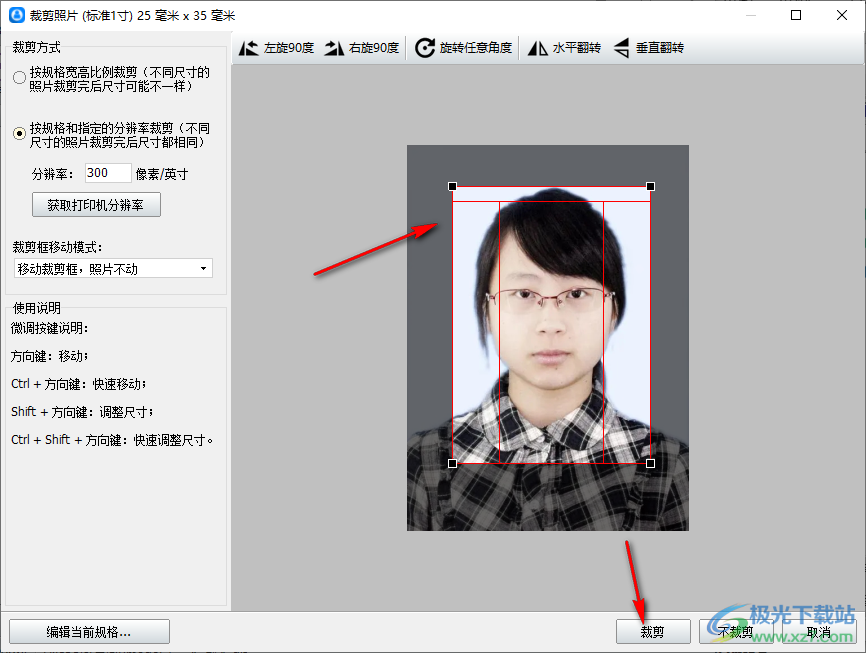
5、然后在软件界面选择您需要制作的相片类型,支持一寸、2寸、驾驶证等类型的相片
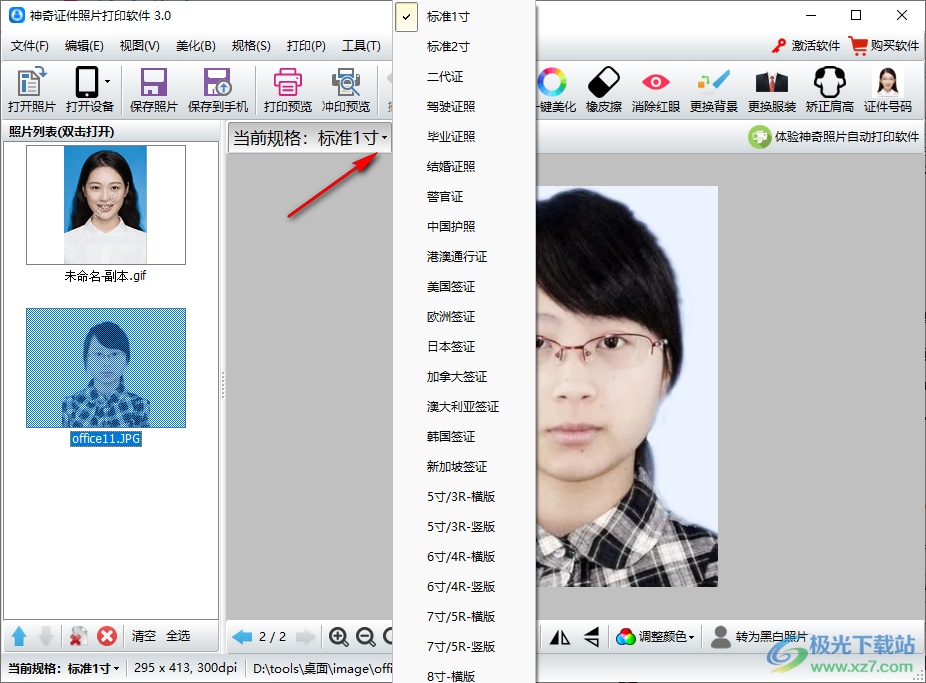
6、消除红眼:移动左侧的红色方框,选中所需要的局部区域,然后在右侧用鼠标框选红眼所在的区域即可消除红眼
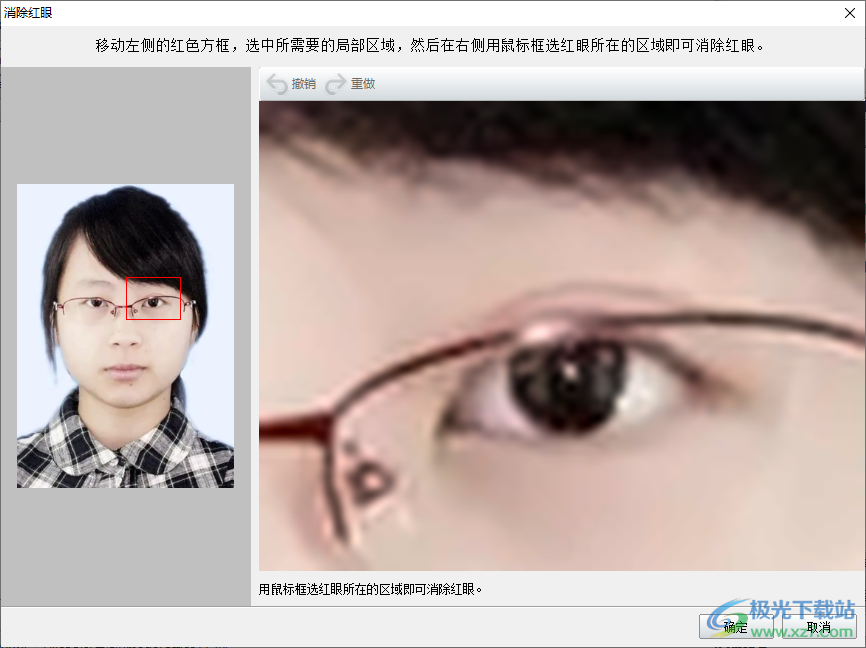
7、背景设置功能,如果你对相片的背景颜色有需求就可以在这里设置,最常用的就是红底、蓝底、白底
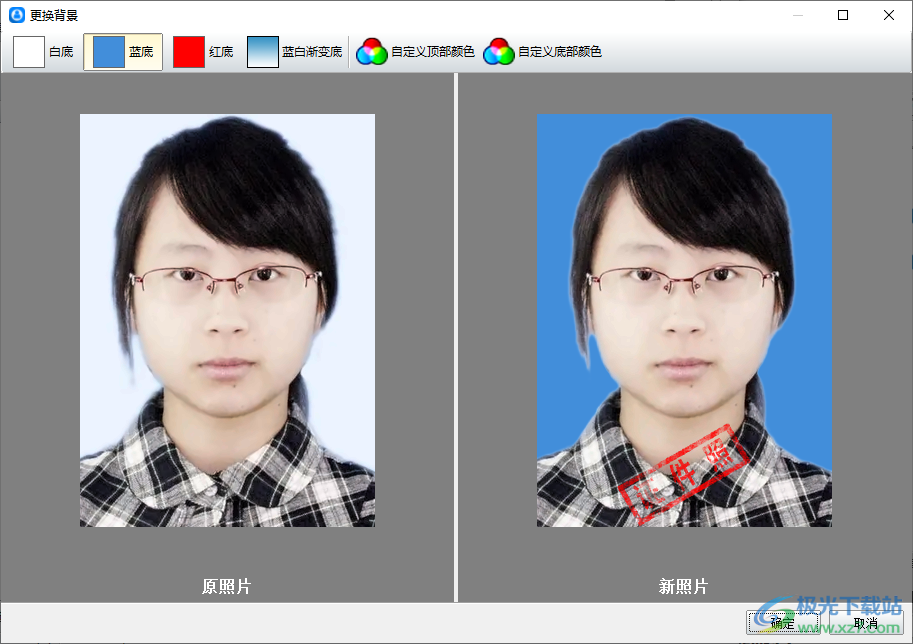
8、最后点击保存相片到电脑,软件需要激活才能无水印保存
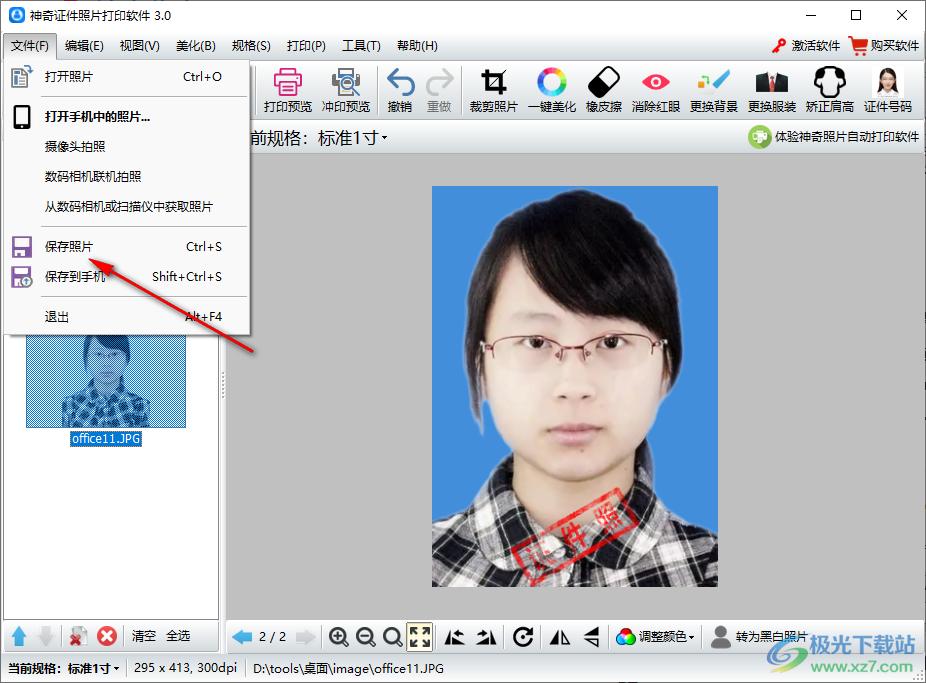
9、也可以直接选择打印,可以选择3*3排列方式,这样就可以打印九张相片
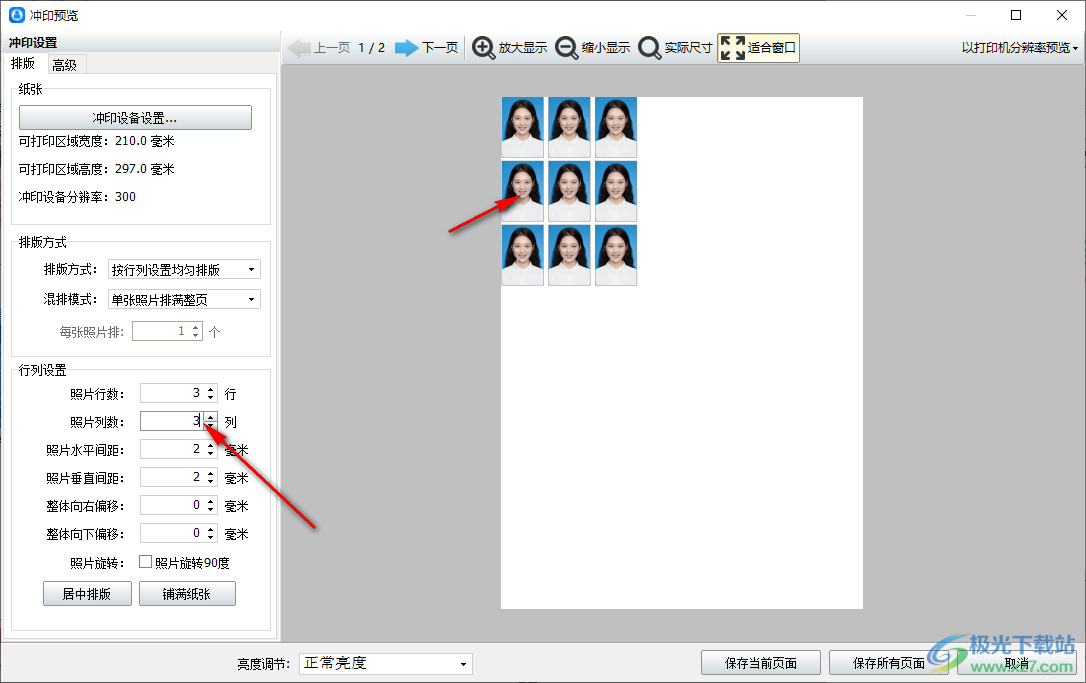
官方教程
如何给证件照片添加证件号码和图片
很多用户需要在证件照下方加上证件号码和图片或logo,这个功能神奇证件照片打印软件实现起来很容易,下面就一起学学吧!
1、在软件里打开一张照片,点击软件上方的证件号码按钮。
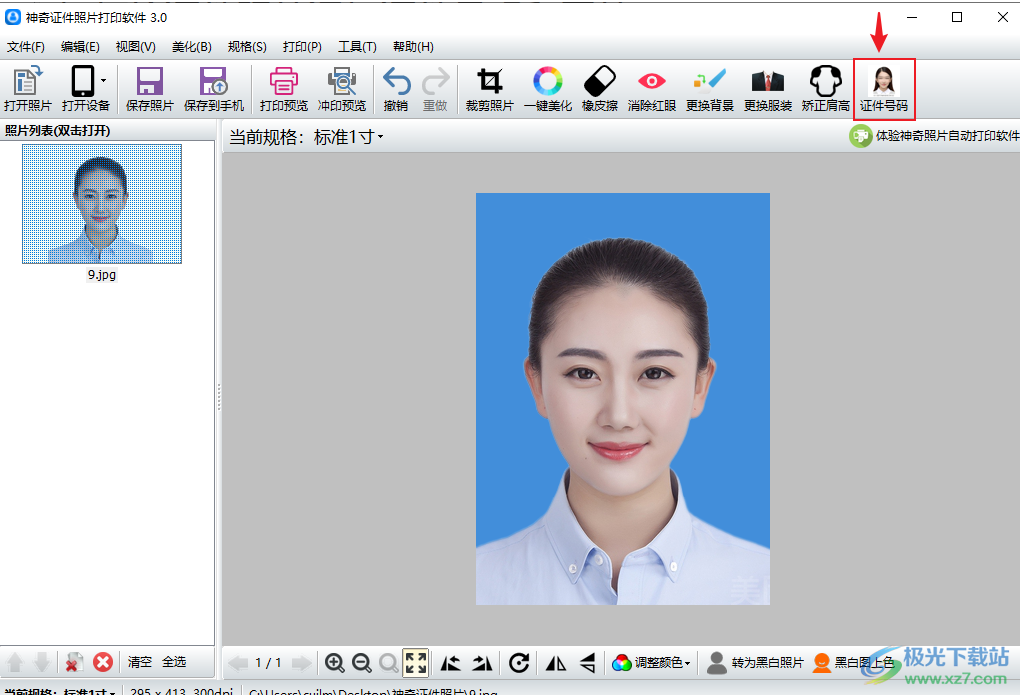
2、在弹出的界面里,输入证件号码,号码样式选择里有两种形式,一种是文字形式号码,一种是条码形式号码。这里我们选择文字形式号码。
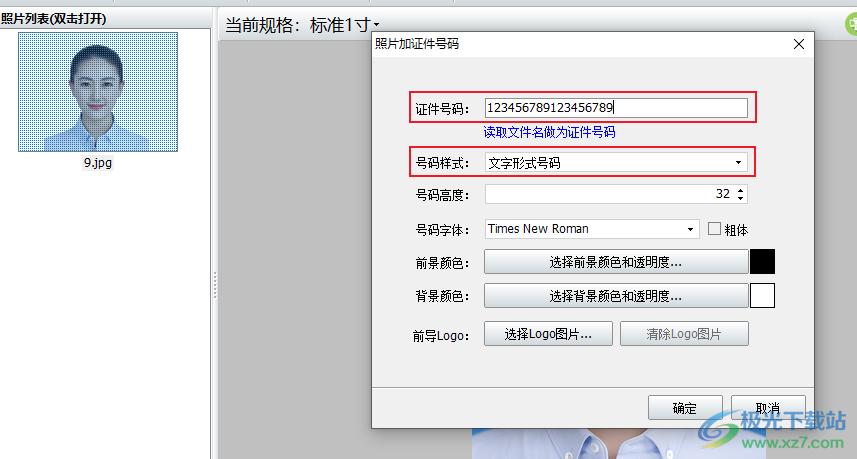
3、在前导logo里点击选择logo图片按钮,选取要添加的图片。如果想要删除logo图片,只需点击清除logo图片即可。
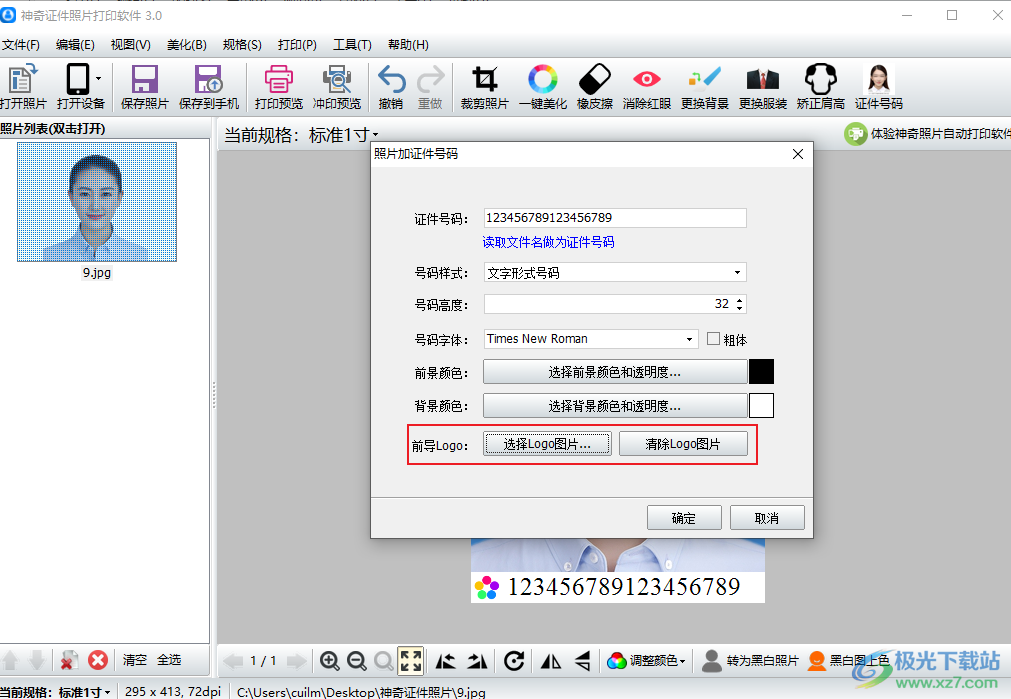
4、大家可能注意到在添加证件号码的界面,有这样一行蓝色的字:“读取文件名作为证件号码”。如果照片的文件名是用证件号码来命名的,那么点击这句话,
就可以直接添加证件号码了。也可以调节号码的高度、字体、颜色等,您可以一一尝试,做出您满意的样式。
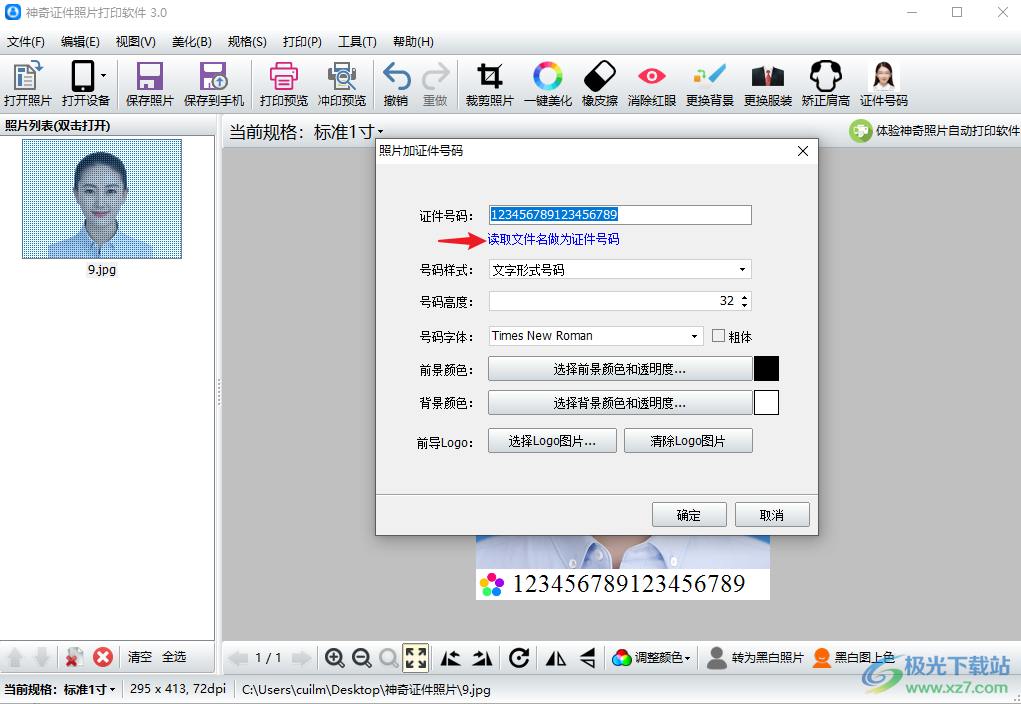
5、全部设置完成之后,就可以保存或者打印了。
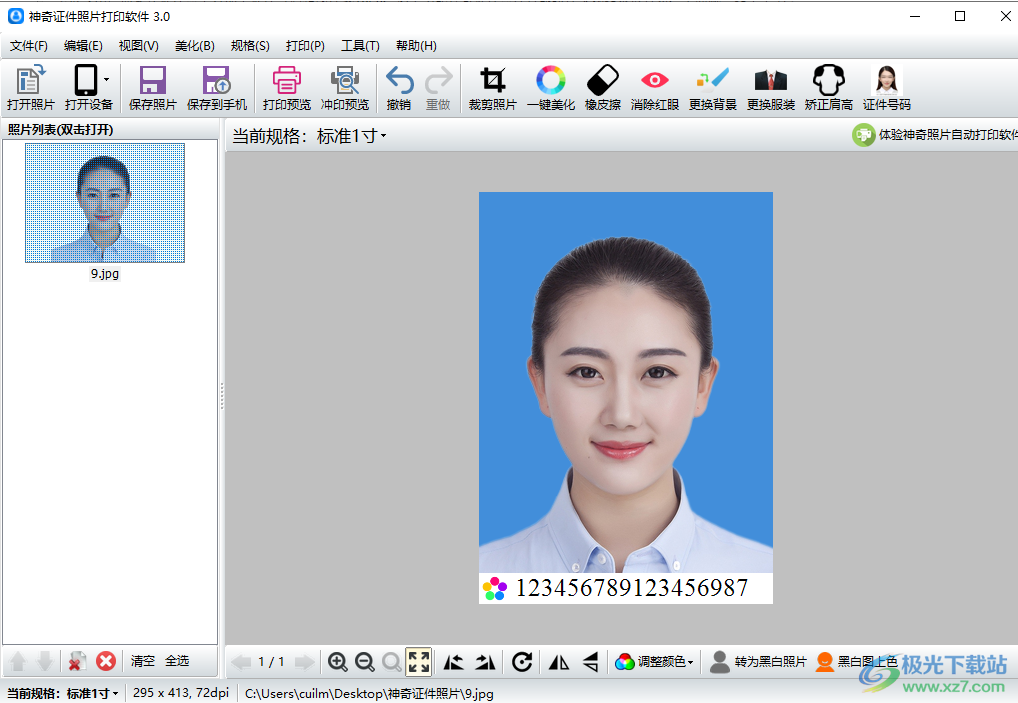
下载地址
- Pc版
神奇证件照片打印软件 v3.0.0.522 官方版
本类排名
本类推荐
装机必备
换一批- 聊天
- qq电脑版
- 微信电脑版
- yy语音
- skype
- 视频
- 腾讯视频
- 爱奇艺
- 优酷视频
- 芒果tv
- 剪辑
- 爱剪辑
- 剪映
- 会声会影
- adobe premiere
- 音乐
- qq音乐
- 网易云音乐
- 酷狗音乐
- 酷我音乐
- 浏览器
- 360浏览器
- 谷歌浏览器
- 火狐浏览器
- ie浏览器
- 办公
- 钉钉
- 企业微信
- wps
- office
- 输入法
- 搜狗输入法
- qq输入法
- 五笔输入法
- 讯飞输入法
- 压缩
- 360压缩
- winrar
- winzip
- 7z解压软件
- 翻译
- 谷歌翻译
- 百度翻译
- 金山翻译
- 英译汉软件
- 杀毒
- 360杀毒
- 360安全卫士
- 火绒软件
- 腾讯电脑管家
- p图
- 美图秀秀
- photoshop
- 光影魔术手
- lightroom
- 编程
- python
- c语言软件
- java开发工具
- vc6.0
- 网盘
- 百度网盘
- 阿里云盘
- 115网盘
- 天翼云盘
- 下载
- 迅雷
- qq旋风
- 电驴
- utorrent
- 证券
- 华泰证券
- 广发证券
- 方正证券
- 西南证券
- 邮箱
- qq邮箱
- outlook
- 阿里邮箱
- icloud
- 驱动
- 驱动精灵
- 驱动人生
- 网卡驱动
- 打印机驱动
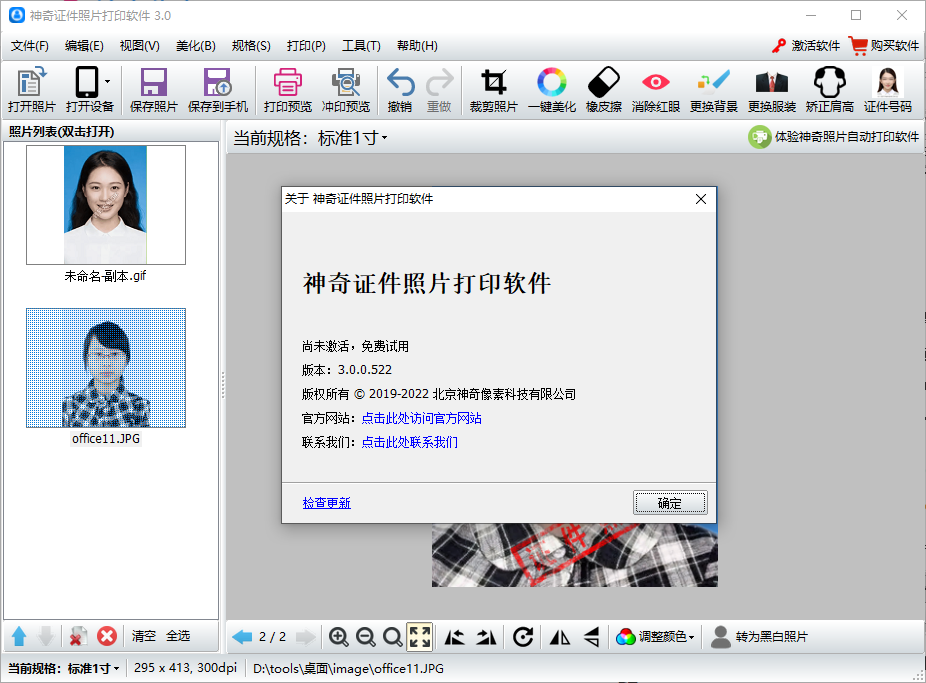















































网友评论